教师在电脑上制作数学试卷时,需要输入一些特殊的符号,例如输入绝对值符号,那么这时该怎样输入呢?下面,小龙就给大家说说如何打绝对值符号。
方法一:
1、首先,输入想要插入绝对值符号的公式或方程,确定好自己要插入的位置,如图所示。
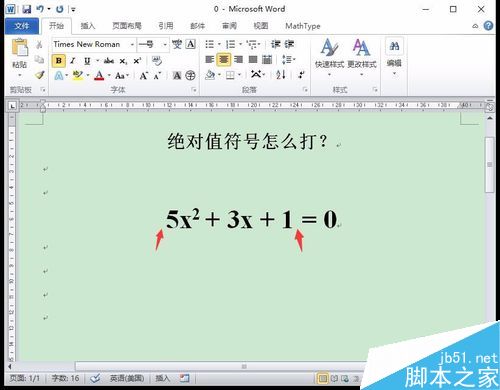
2、接着,将光标调整到指定位置,按住键盘上“shift 竖线”按键,如图所示。
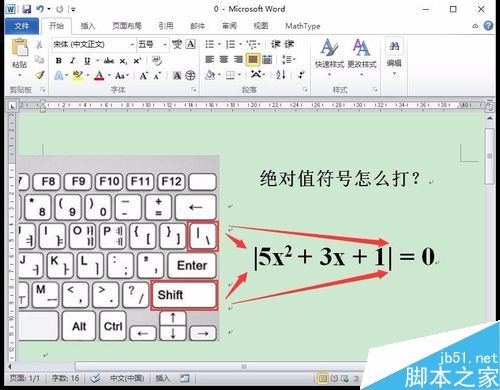
3、这时,就能快捷地插入一对绝对值符号了,但是这个绝对值符号不太标准,不过基本可用。
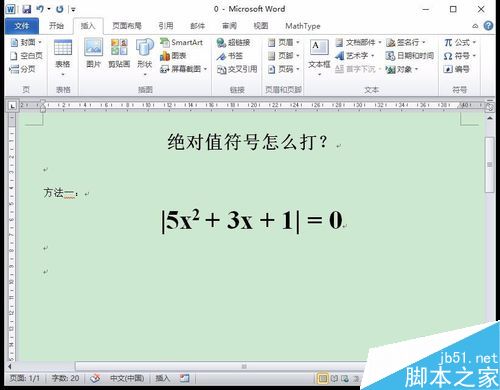
方法二:
在word文档中如何打出中文省略号?
大家在使用word软件编辑文档时,很多时候会需要输入中文的省略号。很多人不知道怎么输入,就点六次这个“.”,其实这并不是真正的中文省略号。下面小编就为大家介绍在word文档中如何打出中文省略号方法,一起来看看吧
1、同样输入好需要插入的公式或方程,点击“插入>符号>其他符号”选项,如图所示。
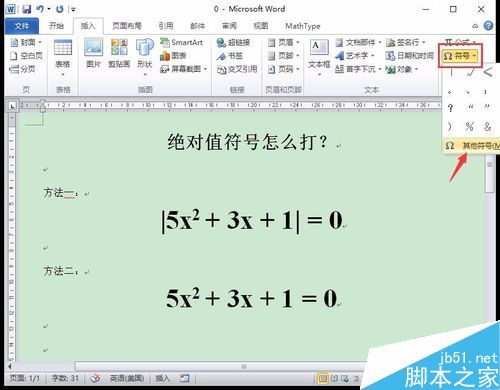
2、在弹出符号框中,选择“普通文本”和“数学运算符”,如图所示。
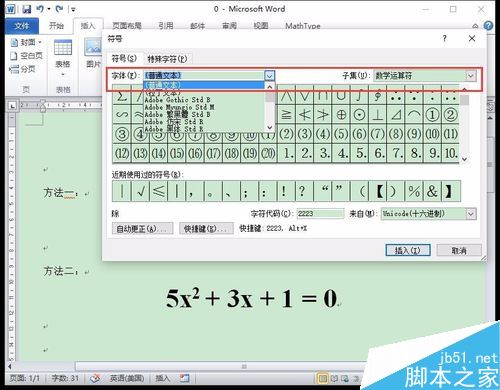
3、接着,用鼠标点击需要插入绝对值符号的位置,将光标移动到那儿,选中“竖线”符号,并点击“插入”按钮,即可完成绝对值符号的插入。
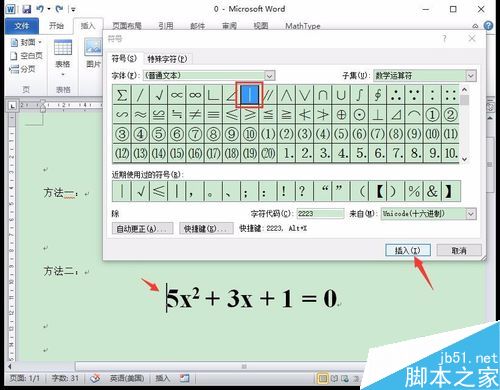
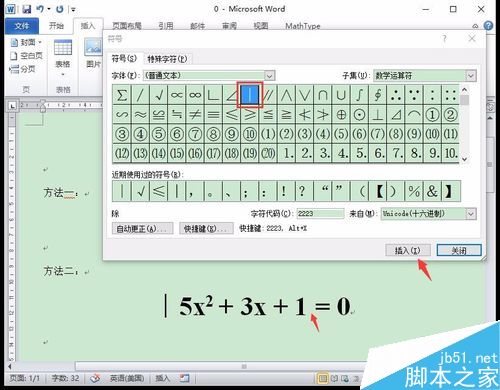
4、这样输入的绝对值看起来就比较标准了!
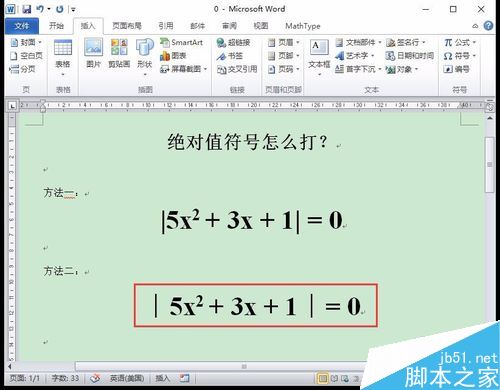
以上就是打绝对值符号两种方法介绍,两种方式都可以,但是第二种方法会好用一些,且标准一些!
在Word中,如何对调中英文位置?
如下图所示,如何对调中英文位置呢? 遇到这种情况,这时可以借用Excel表格来实现。 先将相应的数据复制到Excel中,之后点击数据——分列,在打开的界面中,在第一步中选择【分隔符号】,在第二步中选择【其他】,输入“.”,在第三步中选择好目标区域点击完成。 随后选中文本列,按住Shift键不放,将文本列移




